如何用硕鼠合并视频?硕鼠合并视频教程
时间:2022-10-27 11:27 来源:未知 作者:永春小孩 点击:载入中...次
硕鼠是一款下载视频的软件工具,同时这个工具还为用户提供了一些视频处理功能,如果你想将两段视频合并那就可以使用硕鼠工具来帮助你,不过要如何使用硕鼠工具合并视频呢?下面请看详细操作。 1、下载安装硕鼠软件,打开硕鼠下载器,然后点击【打开硕鼠Nano】选项: 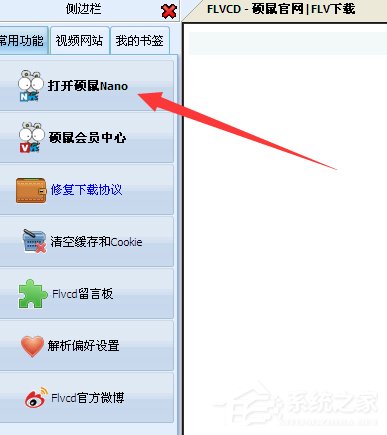 2、在硕鼠Nano界面下点击【实用工具】选项: 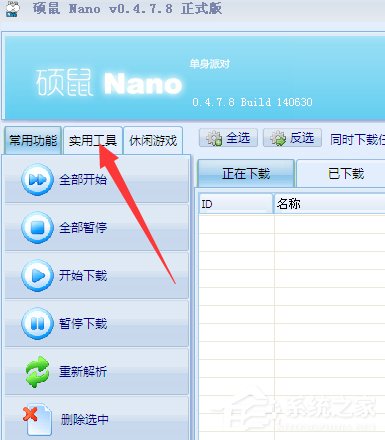 3、点击【硕鼠合并独立版】选项(不要选择简易版): 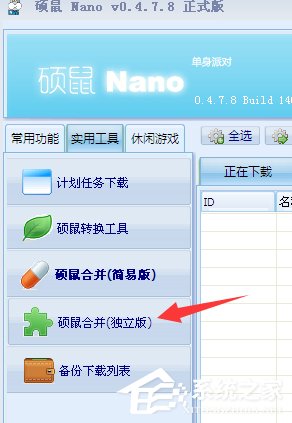 4、打开硕鼠合并独立版,点击【导入文件】选项: 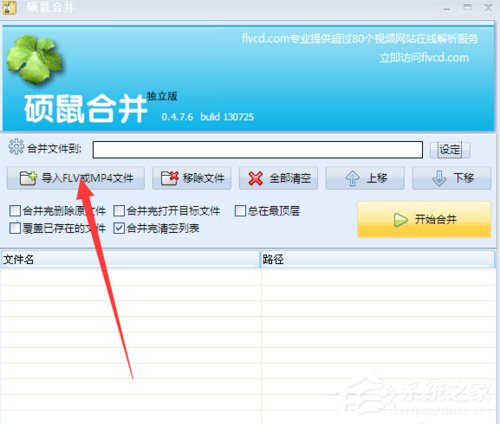 5、导入你要合并的视频: 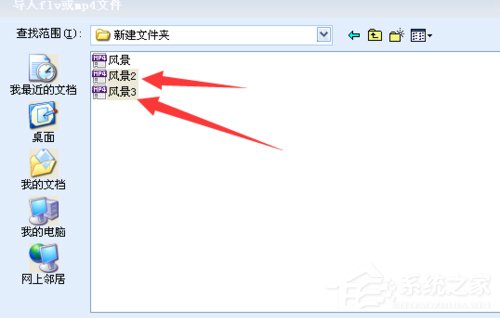 6、点击【设定】选项,可以设置保存路径,还有一些合并完成后的设置,根据自己想要设定: 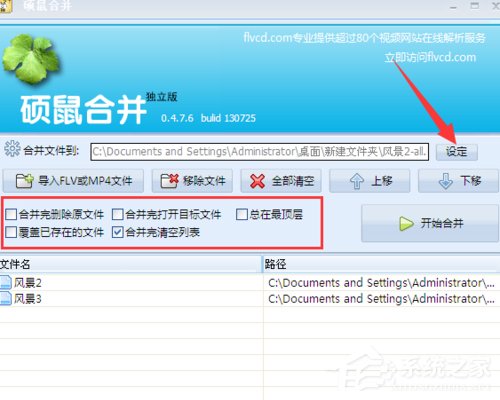 7、点击【开始合并】选项,就可以了: 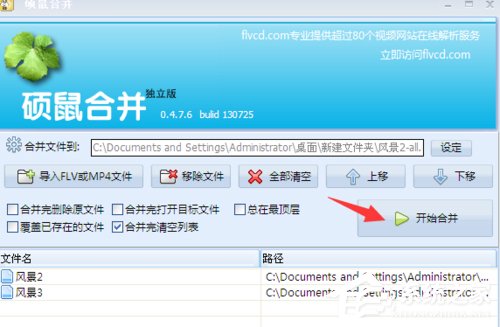 等待视频合并完成后我们就可以在上方的指定文件路径中找到合并的视频,合并后的视频画质还是不错的,当然如果需要将多段视频合并也是用同样的方法。 (责任编辑:ku987小孩) |